Theo thiết kế, các câu chuyện trên Facebook là phù du, chúng tự hủy sau 24 giờ thu hút lượt thích, bình luận và lượt xem. Nhưng nếu bạn muốn xóa câu chuyện trước khi thuật toán tự động đưa nó vào quên lãng kỹ thuật số thì sao?
Hành động cực kỳ đơn giản và trực quan, ngoài ra bạn có thể thực hiện ngay khi câu chuyện trực tuyến, do đó tránh được sự bối rối tiềm ẩn. Bài viết này sẽ cung cấp cho bạn một phương pháp đã thử và đã thử nghiệm để thoát khỏi câu chuyện. Và cũng có những mẹo khác về cách sử dụng tính năng biến mất này.
Xóa câu chuyện trên Facebook
Hướng dẫn nhanh này giả định rằng bạn đã đăng nhập vào tài khoản Facebook của mình trên máy tính để bàn hoặc ứng dụng dành cho thiết bị di động. Nhắc mới nhớ, thao tác trên máy tính và thiết bị di động đều giống nhau. Vì vậy, không cần phải bao gồm các bước bổ sung.
Ghi chú: Khi sử dụng Facebook trên máy tính để bàn, câu chuyện có thể không xuất hiện ngay trong Nguồn cấp dữ liệu của bạn. Nếu điều này xảy ra, hãy nhấp vào “Xem tất cả” và chọn tên người dùng của bạn. Cũng có một thông báo rằng bạn có một Câu chuyện đang hoạt động.
Bước 1
Sau khi Câu chuyện của bạn trực tuyến, hãy nhấp hoặc nhấn vào Câu chuyện và chọn ba dấu chấm ngang ở góc trên bên phải của màn hình.
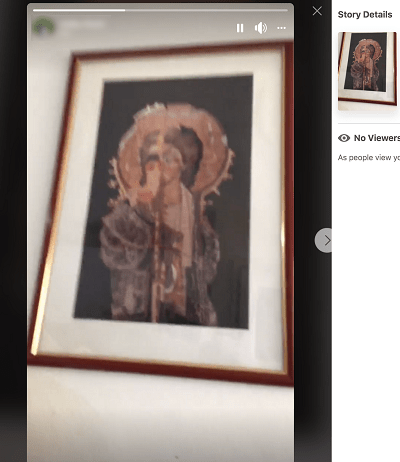
Thao tác này sẽ hiển thị menu Khác và bạn cần chọn “Xóa video” để xóa Câu chuyện khỏi Nguồn cấp dữ liệu. Nếu bạn đã sử dụng một hình ảnh, tùy chọn sẽ thông báo “Xóa ảnh”.
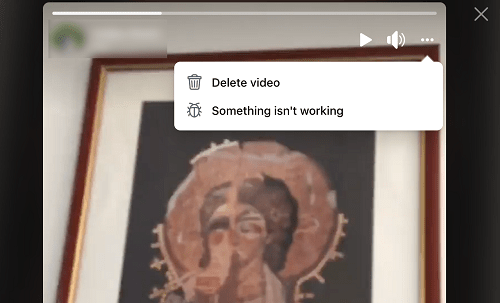
Bước 2
Sau khi nhấp hoặc nhấn vào tùy chọn được chỉ định, bạn không cần làm gì khác, bạn đã xóa Câu chuyện thành công. Nếu có thể có một cửa sổ bật ra yêu cầu bạn xác nhận quyết định của mình.
Dù sao, menu Thêm cung cấp một tùy chọn khác bên dưới “Xóa video / ảnh”. Tính năng “Có gì đó không hoạt động” ở đó để giúp bạn gỡ rối Câu chuyện.
Bạn được yêu cầu mô tả ngắn gọn vấn đề và có thể bao gồm ảnh chụp màn hình của vấn đề. Nhưng điều này chỉ nên được sử dụng khi có vấn đề nghiêm trọng với hệ thống.
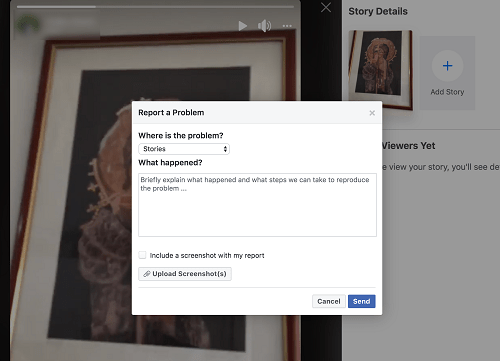
Ví dụ: bạn có thể sử dụng truy vấn này nếu Facebook liên tục không đăng câu chuyện của bạn, cả qua máy tính để bàn và ứng dụng dành cho thiết bị di động. Điều tương tự cũng xảy ra nếu tất cả các Câu chuyện xuất hiện màu đen hoặc không phát được khi tải.
Nếu không, việc xóa câu chuyện và thử đăng lại sẽ dễ dàng hơn nhiều. Với suy nghĩ này, Facebook rất nhanh chóng trả lời truy vấn của bạn và bạn có thể đi đến tận cùng của vấn đề trong vài giờ.
Xóa câu chuyện trước khi đăng
Không có lý do hoặc tùy chọn nào để xóa một câu chuyện trước khi bạn đăng nó, Facebook không giữ câu chuyện của bạn dưới dạng bản nháp. Nếu bạn không hài lòng với cách hiển thị, hãy sử dụng menu chỉnh sửa để làm cho nó trông đẹp hơn. Hoặc bạn có thể chỉ cần chạm hoặc nhấp vào nút mũi tên bên trái để thoát ra menu chính.

Cách kéo dài vòng đời của một câu chuyện
Bây giờ bạn đã biết cách xóa vĩnh viễn một Câu chuyện, đã đến lúc xem cách giữ câu chuyện đó lâu hơn hai mươi bốn giờ. Nhưng có một điều bạn nên biết.
Khi bạn bật tính năng Lưu trữ câu chuyện của Facebook, tất cả các câu chuyện của bạn sẽ kết thúc ở đó. Không có cách nào để lập trình mạng xã hội tự động giữ một số Câu chuyện và loại bỏ những câu chuyện khác. Và nếu bạn quyết định không cần Kho lưu trữ nữa, tất cả các Câu chuyện đã lưu sẽ bị xóa.
Một lần nữa, các bước tương tự cũng áp dụng cho Facebook trên máy tính để bàn và ứng dụng dành cho thiết bị di động, vì vậy không cần phải có các hướng dẫn riêng.
Bước 1
Nếu trên ứng dụng dành cho thiết bị di động, hãy nhấn vào ảnh hồ sơ của bạn và chọn ba dấu chấm ngang bên cạnh “Thêm câu chuyện”. Người dùng máy tính để bàn nên chọn tên người dùng của họ và nhấp vào Lưu trữ bên dưới ảnh bìa.
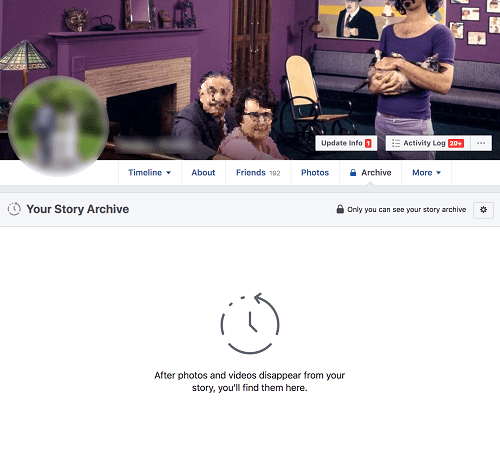
Bước 2
Nhấp vào biểu tượng bánh răng để truy cập Cài đặt và nhấp vào “Bật Lưu trữ câu chuyện”. Trên thiết bị di động, hãy chọn “Kho lưu trữ câu chuyện của bạn”, nhấn vào ba dấu chấm ngang, sau đó nhấn vào biểu tượng bánh răng. Sau đó, bạn có thể bật Lưu trữ.
Điều thú vị về tính năng này là nó cũng lưu giữ tất cả các phản ứng và nhận xét về Câu chuyện của bạn.
Xóa câu chuyện đã lưu trữ
Hành động này tương tự như xóa các câu chuyện đang hoạt động. Nhưng lần này, bạn đang truy cập vào Kho lưu trữ thay vì nguồn cấp dữ liệu Câu chuyện.
Vì vậy, hãy nhấn vào ba dấu chấm để vào menu Thêm và chọn Lưu trữ câu chuyện. Để nhắc bạn trên máy tính, đó chỉ là Lưu trữ. Bây giờ, chọn Câu chuyện bạn muốn xóa và nhấn lại vào ba dấu chấm ngang.
Chọn “Xóa video / ảnh” từ menu thả xuống và xác nhận lựa chọn của bạn trong cửa sổ bật lên. Vậy là xong, câu chuyện được lưu trữ không còn nữa.
Nhìn chung, các menu để quản lý các câu chuyện rất tốt và trực quan. Điều duy nhất có thể tốt hơn là chọn và chọn những câu chuyện để lưu trữ. Một cái gì đó giống như một tùy chọn để chỉ lưu những câu chuyện có nhiều phản ứng hoặc nhận xét nhất.
Các câu hỏi thường gặp
Tôi có thể chia sẻ Câu chuyện với những người bạn được chọn trên Facebook không?
Đúng. Thật không may, quá trình này không liền mạch như Câu chuyện của Instagram. Khi bạn đang ở trên trang chỉnh sửa, hãy nhấn vào tùy chọn 'Bảo mật' ở góc dưới bên trái.
Bạn có thể đặt Câu chuyện của mình ở chế độ công khai, bạn có thể chia sẻ nó với bạn bè hoặc bạn có thể sử dụng tùy chọn 'Tùy chỉnh' để chia sẻ nó với những người cụ thể.
Nếu bạn chỉ muốn một số bạn bè xem Câu chuyện của mình, hãy sử dụng tùy chọn Quyền riêng tư để kiểm soát ai có thể xem Câu chuyện đó.
Câu chuyện nói với bạn điều gì?
Ngoài các tính năng được mô tả, bạn cũng có thể lọc những người dùng được phép xem Câu chuyện của bạn. Trước khi bạn đăng, có một nút Bảo mật để thu hút những người sẽ đánh giá cao bài đăng của bạn. Hãy cẩn thận nếu bạn chọn Công khai, bất kỳ ai sử dụng Messenger hoặc Facebook đều có thể nhìn thấy nó.
Bạn thường đăng Câu chuyện trên Facebook như thế nào? Những câu chuyện trên Facebook của bạn có khác với những câu chuyện bạn đăng trên Instagram không? Chia sẻ sở thích của bạn trong phần bình luận bên dưới.